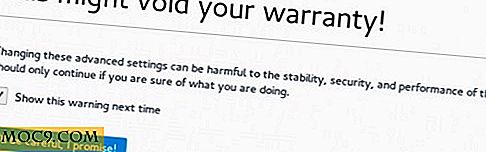विंडोज़ पर "हाइब्रिड स्लीप" क्या है, और यह उपयोगी कब है?
यदि आपने विंडोज पावर सेटिंग्स के भीतर पोक किया है, तो आपको "स्लीप" श्रेणी के भीतर एक अजीब विकल्प मिल सकता है। विकल्पों में से एक पूछेगा कि क्या आप "हाइब्रिड नींद की अनुमति देना चाहते हैं।" हालांकि, यह वास्तव में यह नहीं समझाता कि वास्तव में, हाइब्रिड नींद क्या करती है। तो, हाइब्रिड नींद क्या है, और सबसे महत्वपूर्ण बात यह है कि क्या आपको इसे चालू या बंद करना चाहिए?
हाइब्रिड नींद क्या है?
"हाइब्रिड स्लीप" संक्षेप में, "हाइबरनेट" और "स्लीप" दोनों का एक संकर है। इसलिए, इसे समझने के लिए, हमें सबसे पहले यह देखने की ज़रूरत है कि "हाइबरनेट" और "स्लीप" वास्तव में क्या करते हैं।
क्या हाइबरनेट है
जब कोई कंप्यूटर हाइबरनेशन में जाता है तो यह रैम समेत अपने मुख्य घटकों को बंद करके ऊर्जा पर बचाता है। दुर्भाग्य से, राम वह जगह है जहां आपके वर्तमान में खुले सॉफ्टवेयर और डेटा को रखा जाता है। यदि रैम शक्ति खो देता है, तो इसकी याददाश्त में सबकुछ मिटा दिया जाता है, यही कारण है कि जब आपका बिजली कट या क्रैश होता है तो आपका कंप्यूटर सबकुछ भूल जाता है।
हाइबरनेट विकल्प रैम के भीतर डेटा ले कर और हार्ड ड्राइव पर डालकर इसे टालता है। डेटा अब सुरक्षित होने के साथ, पीसी किसी भी डेटा को खोए बिना अपनी कम बिजली स्थिति में प्रवेश कर सकता है। जब उपयोगकर्ता पीसी को हाइबरनेशन से बाहर लाता है, तो डेटा हार्ड ड्राइव से पुनर्प्राप्त किया जाता है और उपयोग करने के लिए तैयार रैम में वापस डाल दिया जाता है।
क्या "नींद" है
नींद हाइबरनेट से थोड़ा अलग है। जब कोई पीसी सोता है तो यह अन्य घटकों को बंद करते समय रैम को संचालित करता है। इसका मतलब है कि रैम को हार्ड ड्राइव में लोड करने की आवश्यकता नहीं है; जब आप पीसी को वापस चालू करते हैं, तो आपके द्वारा छोड़ा गया सभी डेटा अभी भी रैम पर है। हालांकि, क्या मशीन नींद के दौरान बिजली खोनी चाहिए, राम पर डेटा अभी भी मिटा दिया जाएगा।
हाइबरनेट और नींद के बीच मतभेद
इससे हम देख सकते हैं कि हाइबरनेशन सबसे अच्छा विकल्प है यदि आप अपने कंप्यूटर को लंबे समय तक छोड़ना चाहते हैं। चूंकि हाइबरनेशन सभी घटकों को बिजली बंद कर देता है, इसलिए यदि आप नींद का इस्तेमाल करते हैं तो यह अधिक ऊर्जा पर बचाता है। नींद, हालांकि, इसे फिर से शुरू होने पर हार्ड ड्राइव से सभी डेटा पुनर्प्राप्त करने की आवश्यकता नहीं होती है, जिससे इसे हाइबरनेशन से अधिक तेज़ी से बूट करने की अनुमति मिलती है। यदि आप अपने पीसी को केवल कुछ ही क्षणों के लिए छोड़ रहे हैं तो यह सबसे अच्छा विकल्प बनाता है।
संकर
अब हम समझते हैं कि नींद और हाइबरनेट क्या करते हैं और जहां वे दोनों चमकते हैं, अब यह देखने का समय है कि हाइब्रिड नींद को क्या सक्षम बनाता है। हाइब्रिड नींद का उद्देश्य नींद और हाइबरनेट मोड दोनों के लाभों का उपयोग करना है। यह रैम को अपने कम-शक्ति वाले राज्य के दौरान संचालित करता है, जबकि रैम को हार्ड ड्राइव पर भी सहेजता है।
मोड के यह प्रतीत होता है कि अजीब संयोजन वास्तव में हाइब्रिड नींद को काफी मजबूत बनाता है। चूंकि डेटा अभी भी रैम पर है, इसलिए जब आप कंप्यूटर को बैक अप करते हैं तो विंडोज़ को आपके डेटा लाने के लिए हार्ड ड्राइव में गोता लगाने की आवश्यकता नहीं होती है। साथ ही, किसी पावर कट को अपने कंप्यूटर की रैम को मिटा देना चाहिए, कंप्यूटर बस हार्ड ड्राइव से डेटा लोड कर सकता है।
मुझे इसका इस्तेमाल कब करना चाहिए?
तो अब हम जानते हैं कि हाइब्रिड नींद क्या करती है, सवाल अभी भी बना रहता है: क्या आपको इसे सक्षम करना चाहिए या नहीं?
यदि आप एक लैपटॉप उपयोगकर्ता हैं, तो यह एक आसान जवाब है! चूंकि आपकी मशीन बैटरी पावर का उपयोग करती है, इसलिए आपको बिजली के कटौती के बारे में चिंता करने की ज़रूरत नहीं है जितना कंप्यूटर उपयोगकर्ता करता है। इसके शीर्ष पर, रेमंड चेन ने माइक्रोसॉफ्ट ब्लॉग पर उल्लेख किया कि लैपटॉप उपयोगकर्ता आमतौर पर मशीन को बैग में फेंकने से पहले अपने लैपटॉप को सोने के लिए डाल देते हैं। इसका मतलब है कि नींद शुरू करने के बाद लैपटॉप को जितनी जल्दी हो सके हार्ड ड्राइव का उपयोग करना चाहिए, इसलिए अचानक चलने के कारण हार्ड ड्राइव क्षतिग्रस्त नहीं हो पाती है। क्योंकि नियमित नींद हार्ड ड्राइव का उपयोग नहीं करती है, यह लैपटॉप के लिए आदर्श विकल्प है।
हालांकि, यदि आप एक निजी कंप्यूटर का उपयोग कर रहे हैं, तो हाइब्रिड नींद एक बहुत उपयोगी विकल्प हो सकता है। यह जल्दी से बूट हो जाता है, बिजली कटौती के मामले में डेटा को संरक्षित करता है, और सोने के बाद जल्द ही लैपटॉप की समस्या को स्थानांतरित करने की समस्या साझा नहीं करता है। इस प्रकार, यह आपकी नियमित नींद की कार्यक्षमता के शीर्ष पर सुरक्षा की एक अच्छी परत बनाता है।
मैं इसे कैसे सक्षम या अक्षम कर सकता हूं?
हाइब्रिड स्लीप को सक्षम या अक्षम करने के लिए, नियंत्रण कक्ष खोलें। आप आमतौर पर "विंडोज कुंजी + एक्स" दबाकर और "नियंत्रण कक्ष" पर क्लिक करके ऐसा कर सकते हैं, लेकिन यदि आप इसे वहां नहीं ढूंढ पा रहे हैं, तो आप इसे कोर्टाना या स्टार्ट मेनू के माध्यम से खोज सकते हैं।

यहां, बड़े / छोटे आइकन दृश्य में "पावर विकल्प" पर क्लिक करें।

उस पावर प्लान को ढूंढें जो आप वर्तमान में चालू हैं और इसके दाईं ओर "योजना सेटिंग्स बदलें" पर क्लिक करें। आप बता सकते हैं कि आप वर्तमान में किस योजना पर हैं क्योंकि इसके नाम के बगल में रेडियो बटन भर गया है।

नीचे के पास "उन्नत पावर सेटिंग्स बदलें" पर क्लिक करें।

"नींद" श्रेणी का विस्तार करें, फिर "हाइब्रिड स्लीप को अनुमति दें", और विकल्पों को संशोधित करें जैसे आप फिट देखते हैं।

मुझे शटडाउन विकल्पों में "हाइब्रिड स्लीप" नहीं मिल रहा है!
यदि आप हाइब्रिड नींद को सक्षम करते हैं, तो आपको पता चलेगा कि शटडाउन विकल्पों में सूचीबद्ध कोई "हाइब्रिड नींद" विकल्प नहीं है। ऐसा इसलिए है क्योंकि हाइब्रिड नींद नियमित नींद को ओवरराइड करती है। यदि आप हाइब्रिड नींद करना चाहते हैं, तो बस इसे ऊपर के रूप में सक्षम करें, फिर एक हाइब्रिड नींद को सक्रिय करने के लिए शटडाउन विकल्पों में नियमित "नींद" विकल्प का चयन करें।
दो की शक्ति
जबकि "हाइब्रिड नींद" एक गुप्त शब्दावली है, यह आपके विचार से कहीं अधिक सरल है। लैपटॉप उपयोगकर्ताओं के लिए एक अच्छा विकल्प नहीं है, डेस्कटॉप तेजी से बूट समय के साथ ही बिजली कटौती के खिलाफ सुरक्षा से लाभ उठा सकते हैं।
क्या आप अक्सर नींद और हाइबरनेट का उपयोग करते हैं? हमें नीचे बताएं!


![फीडली और बायोडपॉड के साथ अपने पॉडकास्ट प्रबंधित करें [एंड्रॉइड]](http://moc9.com/img/beyondpod-feedly-add.jpg)